cmd命令提示符重装系统
- 分类:教程 回答于: 2020年07月20日 08:30:01
下面是cmd命令提示符重装系统的步骤:更多电脑教程,尽在小白一键重装系统官网。
PS:首先我们需要下载一个系统镜像,下载地址:http://www.xiaobaixitong.com/

1、接着我们将刚刚下载好的win10系统,通过winRAR软件解压到E盘根目录上,同时将加压的文件名称命名为win10。

2、然后同时按下键盘快捷键Win+I打开设置界面,依次展开更新和安全--恢复--高级启动(点击立即重启)--疑难解答--高级选项--命令提示符(电脑自动重启)--重启后选择用户名接着输入电脑开机密码即可进入DOS命令提示符窗口。

3、然后命令行中输入E:然后回车,接着输入命令 cd win10后确定回车,接着输入cd sources确定回车,最后输入setup回车自动开始重装系统。
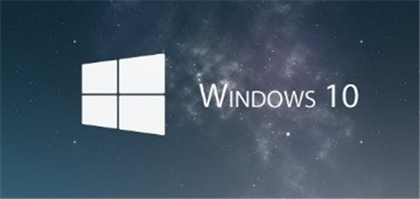
4、然后电脑重启后开始自定义安装系统,只要根据win10系统设置提示操作接口,最后进入win10系统界面,到此cmd命令提示符重装系统完成了。

5、如果你觉得上面的操作很复杂,小编推荐你这个【一键重装系统教程 】。

上述是教你如何用cmd安装系统的图文教程。
 有用
26
有用
26


 小白系统
小白系统


 1000
1000 1000
1000 1000
1000 1000
1000 1000
1000 1000
1000 1000
1000 1000
1000 1000
1000 1000
1000猜您喜欢
- 英伟达显卡驱动怎么更新2023/05/14
- u盘装系统win732升64的方法2016/12/08
- x浏览器怎么下载2023/05/15
- 戴尔笔记本重装系统找不到硬盘怎么解..2022/05/27
- 笔记本电脑怎么截图2022/10/31
- linux系统怎么重装2022/11/25
相关推荐
- 宏碁笔记本黑屏怎么解决2021/11/03
- u盘数据恢复软件免费版哪些好用..2023/04/20
- 怎么一键重装电脑系统2016/10/23
- 简述重装系统软件哪个最好用..2023/04/11
- 用ghost工具装win7系统教程2017/01/26
- 小猪一键重装系统详细介绍..2023/02/17

















